La descarga lateral o la instalación manual de archivos APK en su teléfono / tableta puede ayudarlo a obtener aplicaciones que no están disponibles en Google Play Store. El proceso es bastante sencillo y se puede finalizar con unos pocos toques. Pero hay algunas cosas que debe hacer primero. En esta publicación, aprenderá que archivo APK es y como instalar manualmente archivos APK de Android.
Las instrucciones a continuación se pueden seguir para cualquier teléfono inteligente o tableta Android que ejecute Android 10, Android 9 Pie, Android 8.1 / 8.0 Oreo, Android 7.1 / 7.0 Nougat, Android 6.0 Marshmallow o versiones anteriores.
¿Qué es un APK?
Kit de paquete de Android (abreviado como “APK“) Es el formato de archivo estándar para aplicaciones móviles que se utilizan en el sistema operativo Android. Un archivo APK para Android es lo que es un archivo ejecutable EXE para el sistema operativo Windows. Es un archivo de instalación que puede abrir en Android para instalar aplicaciones.
¿Cuándo necesitarías instalar manualmente un APK?
Google Play Store está llena de millones de aplicaciones de Android que ofrecen una variedad de funciones que nos facilitan la vida. Y seguramente es la forma más segura y recomendada de obtener aplicaciones. Pero eso no significa que sea el único lugar donde puede descargar e instalar aplicaciones en su teléfono Android. Hay ciertas aplicaciones que es posible que no encuentre en Play Store debido a varias razones. Ahora, en tales casos, es posible que deba instalar manualmente el archivo APK de Android de dicha (s) aplicación (es).
Algunas de estas instancias en las que necesitaría instalar manualmente un APK se enumeran a continuación:
Algunos desarrolladores pueden optar por no publicar su aplicación en Play Store en absoluto. Un buen ejemplo de esto es el infame juego para móviles “Fortnite”. O si te gusta el rooteo de Android, entonces “Magisk Manager”. Es posible que se haya retirado una aplicación específica de Play Store debido a infracción de la política del desarrollador. Es posible que el desarrollador haya interrumpido cualquier desarrollo posterior de la aplicación y la haya eliminado voluntariamente. Los desarrolladores de aplicaciones pueden apuntar a un país específico y elegir restringir sus aplicaciones en función de ubicaciones geográficas. Es posible que algunas aplicaciones ni siquiera aparezcan en la tienda de Google Play si el cargador de arranque de su teléfono Android está desbloqueado y no pasa la Certificación Play Protect. Netflix es una de esas aplicaciones. La última actualización de una aplicación específica puede tener problemas / errores. Y en este caso, es posible que deba instalar manualmente la versión anterior más estable de la aplicación. Y luego están las aplicaciones que pueden permitir la descarga de otras aplicaciones (tiendas de aplicaciones alternativas) desde dentro de ellas. “Amazon App Store” y el repositorio de aplicaciones de Android de código abierto “F-Droid” son buenos ejemplos de tales aplicaciones.
Entonces, cualquiera que sea su razón, puede descargar e instalar manualmente archivos APK de Android con bastante facilidad.
Ahora, antes de dirigirse a las instrucciones; una palabra de precaución.
Descargar archivos APK de Android
Advertencia: No todas las aplicaciones disponibles fuera de Play Store son seguras. Asegúrese de no descargar aplicaciones pirateadas, que también pueden contener malware. Y también, aléjese de los sitios web / recursos en línea que podrían distribuirlos.
Descargue siempre archivos APK de fuentes confiables (como las que hemos vinculado a continuación) o aquellas que son distribuidas directamente por el desarrollador de la aplicación.
APKMirror: Si está buscando la última versión de una aplicación que aún no está disponible en Google Play Store. O, si desea instalar una versión muy específica de una aplicación.
XDA-Labs: Un centro completo para descargar aplicaciones para dispositivos Android rooteados.
F-Droid: Un gran repositorio de aplicaciones de Android de código abierto.
Instrucciones para instalar manualmente archivos APK de Android
El proceso de instalación manual de archivos APK en Android también se conoce como “Sideloading” y es bastante sencillo. De forma predeterminada, Android le impide instalar archivos APK de fuentes desconocidas de terceros en aras de la integridad.
Pero si está absolutamente seguro de lo que está instalando, entonces Android ofrece una opción simple con el menú de configuración, que cuando se enciende permite la instalación de archivos APK. Una vez que esta opción esté activada, puede descargar el archivo APK de la aplicación que desee y utilizar el instalador de paquetes integrado para instalar manualmente el archivo APK de Android en su teléfono.
Ahora hemos cubierto el proceso completo en las instrucciones a continuación.
Paso 1: Permitir la instalación de archivos APK
El primer paso es habilitar ‘Instalar aplicaciones desconocidas’ en su teléfono Android con Android Oreo y superior, o ‘Fuentes desconocidas’ si su teléfono ejecuta Android Nougat o inferior. Hemos dividido las instrucciones en dos subpasos según la versión de Android instalada en el teléfono.
Paso 1.1: habilite ‘Fuentes desconocidas’ en Android Nougat y versiones inferiores
Vaya al menú ‘Configuración’ en su teléfono Android. Desplácese hacia abajo y seleccione ‘Seguridad’. Busque la opción ‘Fuentes desconocidas’ desplazándose hacia abajo en la pantalla.
Simplemente active la palanca junto a ‘Fuentes desconocidas’ para permitir la instalación de aplicaciones desconocidas.
Paso 1.2: habilite ‘Instalar aplicaciones desconocidas’ en Android 10, Android Pie y Android Oreo
Con Android Oreo, Google reemplazó la opción ‘Fuentes desconocidas’ y introdujo un modelo más granular de controlar qué fuentes pueden instalar aplicaciones de fuentes desconocidas. La nueva opción se puede habilitar de la siguiente manera:
Vaya a ‘Configuración’ en su teléfono Android.
Elija ‘Instalar aplicaciones desconocidas’. Verá la lista de aplicaciones que tienen la capacidad de descargar e instalar aplicaciones.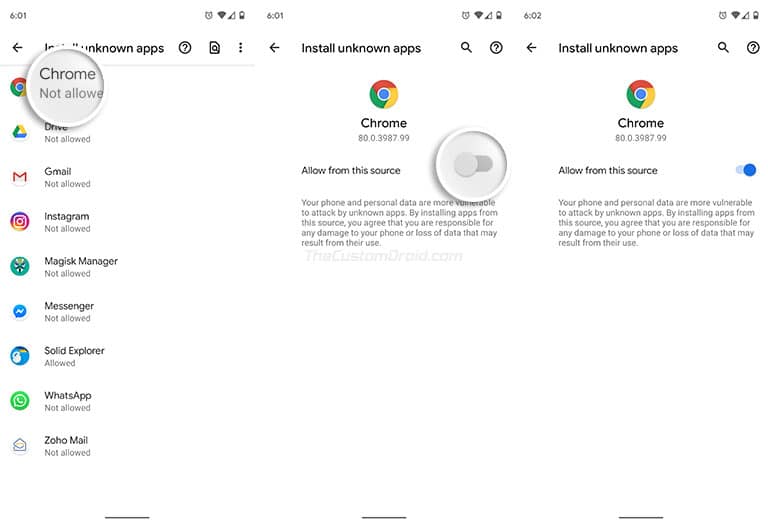
Por ejemplo, si va a descargar e instalar aplicaciones desconocidas usando Chrome, seleccione ‘Chrome’ y active la palanca junto a ‘Permitir desde esta fuente’.
Con la opción habilitada, su teléfono ahora está listo, ahora está listo para instalar archivos APK de Android.
Paso 2: Instale manualmente el APK en Android
Primero, descargue el archivo APK de la aplicación que desea instalar. Si lo ha descargado a la PC, conecte el teléfono a la PC con el cable USB. Habilite el modo MTP / Transferencia de archivos en su teléfono Android. Transfiera el archivo APK descargado a la raíz (no dentro de ninguna carpeta) del almacenamiento interno de su teléfono, para que sea fácil encontrarlo más tarde. Ahora, descargue un aplicación de administrador de archivos desde la Play Store de su elección e instálelo.
Si su teléfono ya tiene una aplicación de administrador de archivos preinstalada, no es necesario que haga esto.
Vaya al cajón de aplicaciones e inicie la aplicación del administrador de archivos (por ejemplo, Solid Explorer). Navegue hasta el almacenamiento interno del teléfono y busque el archivo APK de Android que transfirió anteriormente.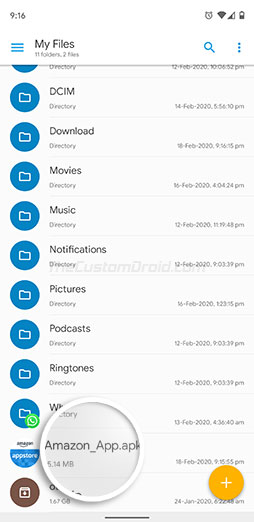
Ahora, toque el archivo APK para iniciar la instalación utilizando el instalador de paquetes integrado de Android. Se mostrará un mensaje en la pantalla del teléfono para confirmar si realmente desea instalar la aplicación o no.
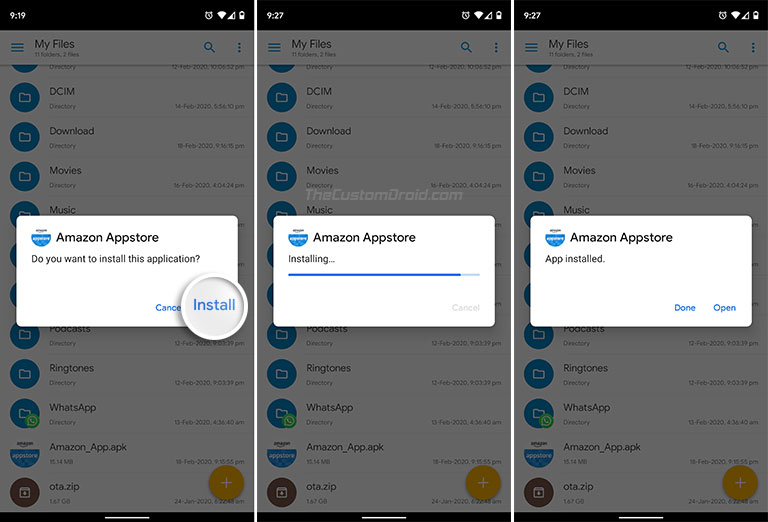 Nota: La interfaz de usuario del instalador del paquete puede variar según la versión de Android instalada.
Nota: La interfaz de usuario del instalador del paquete puede variar según la versión de Android instalada.Finalmente, presione el botón ‘Instalar’ para confirmar e instalar el archivo APK en su teléfono Android.
La instalación puede tardar unos segundos en finalizar. Una vez que esté, la aplicación debería estar instalada. Ahora puede iniciarlo desde el cajón de aplicaciones de su teléfono.
Ahora, antes de irse, sepa que Google Play Store sigue siendo la forma más rápida y segura de instalar aplicaciones en su dispositivo Android. Sus Play Protect mecanismo de protección se asegura de que todas las aplicaciones estén libres de malware incluso antes de instalarlas. Por lo tanto, solo debe recurrir a la instalación manual cuando sea necesario. Y también sería una buena idea deshabilitar la instalación de aplicaciones de fuentes desconocidas para evitar más instalaciones maliciosas.
Más de nuestra serie Android 101:
[/color]
Entonces, esta fue nuestra guía para descargar / instalar manualmente archivos APK de Android. Esperamos que le haya resultado útil. Esta publicación también es parte de la serie Android 101, donde cubrimos los conceptos básicos del uso y funcionamiento de dispositivos Android. Si tiene alguna pregunta sobre los archivos APK o su instalación, no dude en hacérnoslo saber a través de los comentarios.
